电脑“网站证书已过期”、“系统安全证书无效”或者“此连接不是私密连接”。这些提示往往让人不知所措,不知道该怎么处理。实际上,这通常是电脑证书过期导致的。那么,电脑证书过期怎么弄? 本文将为你详细讲解证书过期的原因、影响以及多种解决方法,帮助你快速修复问题。

一、什么是电脑证书?
电脑证书(数字证书)是一种用于验证身份、安全加密通信的数据文件。它在系统与网站、软件、应用程序之间起到“安全凭证”的作用,保证数据传输过程的加密与真实性。
通俗地说,证书就像是电脑或网站的“身份证”,当证书过期后,系统就会认为它“不安全”,从而弹出警告提示。
常见的电脑证书类型包括:
1、网站安全证书(HTTPS证书)
2、Windows系统安全证书
3、软件签名证书(驱动签名)
4、邮件或VPN证书
二、电脑证书过期的常见表现
当电脑证书过期时,系统会出现以下几种情况:
1、浏览网页时提示“此网站的安全证书已过期”。

2、无法正常访问HTTPS网站。
3、安装软件时出现“数字签名无效”或“证书不受信任”。
4、使用某些应用或系统服务时提示“连接失败”或“身份验证错误”。
这些问题不仅影响网络浏览,还可能导致系统安全功能受限。
三、电脑证书过期的原因分析
造成电脑证书过期的原因主要有以下几种:
1、系统时间不正确
如果电脑的日期或时间设置错误,会导致系统误判证书过期。
2、网站或软件证书确实过期
某些网站或程序没有及时更新其SSL或签名证书,访问时自然会提示过期。
3、Windows根证书未更新
系统的“根证书”数据库负责验证其他证书的有效性,如果根证书库过旧,也会出现证书过期提示。
4、杀毒软件或网络代理干扰
部分杀毒软件会拦截HTTPS流量、插入自己的证书,导致浏览器报错。
四、电脑证书过期怎么弄?五种有效解决方法
以下是针对不同情况的详细解决方案。
方法一:检查并修正系统时间
这是最简单也是最常见的解决方式。
操作步骤:
1、右键点击任务栏的时间 → 选择“调整日期和时间”。
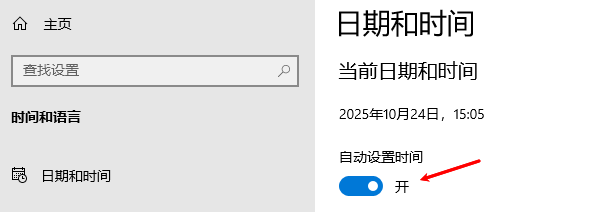
2、开启“自动设置时间”和“自动设置时区”选项。
3、若仍不准确,可手动选择“同步时间”。
提示: 系统时间错误是导致“证书过期”提示的首要原因,建议优先检查。
方法二:更新浏览器或驱动签名证书
部分浏览器(如Chrome、Edge)会自带证书验证系统,如果浏览器版本过旧,也会导致证书错误。
解决方案:
1、更新浏览器至最新版本。
2、若安装驱动或软件时提示签名过期,可从“驱动人生”扫描电脑系统驱动情况,然后下载新版驱动程序。步骤如下:

 好评率97%
好评率97%  下载次数:4733583
下载次数:4733583 ①、点击上方按钮下载安装,然后打开驱动人生,点击【全面诊断】的“立即诊断”选项;
②、软件会自动检测当前电脑存在的故障问题,用户点击“全面修复”选项便可批量安装驱动以及修复电脑存在的问题。
3、删除旧版残留的证书文件(路径:控制面板→管理工具→证书管理)。
方法三:手动安装或信任证书
有时访问公司网站或局域网系统时会提示证书过期,可以手动导入并信任。
步骤如下:
1、打开提示证书错误的网页。
2、点击“证书信息”→“安装证书”。
3、选择“将所有证书放入下列存储”→选择“受信任的根证书颁发机构”。
4、点击“下一步”并完成安装。

注意: 仅对可信网站或公司内部系统执行此操作,不要随意信任未知证书。
方法四:更新Windows根证书
Windows系统会定期更新根证书库,但如果长期未更新或使用离线电脑,证书库可能过期。
解决步骤:
1、打开“设置”→“Windows 更新” → 点击“检查更新”。
2、下载并安装所有可用的系统更新。
3、也可通过命令提示符手动更新根证书:
certutil -generateSSTFromWU roots.sst

更新完成后,重启电脑再访问网站,一般能恢复正常。
方法五:关闭代理或安全软件干扰
有些安全软件或网络代理(如VPN、企业防火墙)会替换SSL证书,导致浏览器误报。
解决方法:
1、暂时关闭杀毒软件或安全防护功能。
2、关闭代理服务器:
打开“控制面板→网络和Internet→Internet选项”。
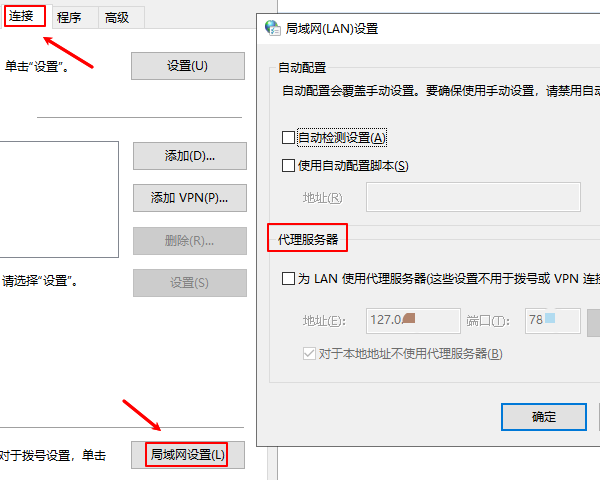
点击“连接”选项卡→“局域网设置”,取消勾选“使用代理服务器”。
3、重新访问网站,若正常则说明是安全软件引起的干扰。
电脑证书过期并不是严重故障,大多数情况下只需校准系统时间或更新Windows根证书即可恢复正常。如果是网站或驱动证书本身过期,则可以通过“驱动人生”扫描驱动状态进行安装更新。



